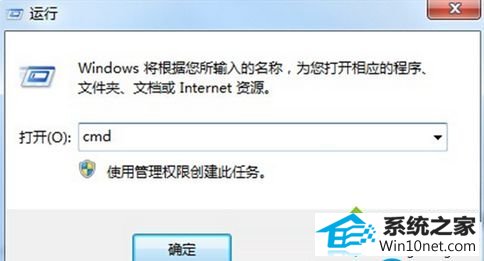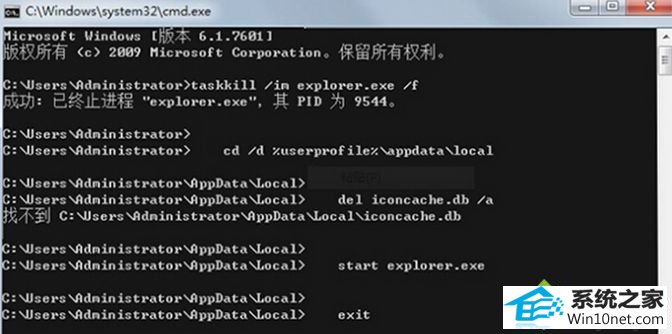老司机帮你win10系统桌面图标突然出现白底的教程
发布日期:2019-05-27 作者:番茄花园 来源:http://www.win9xz.com
今天小编分享一下win10系统桌面图标突然出现白底问题的处理方法,在操作win10电脑的过程中常常不知道怎么去解决win10系统桌面图标突然出现白底的问题,有什么好的方法去处理win10系统桌面图标突然出现白底呢?今天本站小编教您怎么处理此问题,其实只需要1、使用快捷键win+R唤出运行窗口,然后输入CMd确定即可打开命令提示符; 2、然后在命令提示符中依次执行以下命令:就可以完美解决了。下面就由小编给你们具体详解win10系统桌面图标突然出现白底的图文步骤:
具体方法如下:
1、使用快捷键win+R唤出运行窗口,然后输入CMd确定即可打开命令提示符;
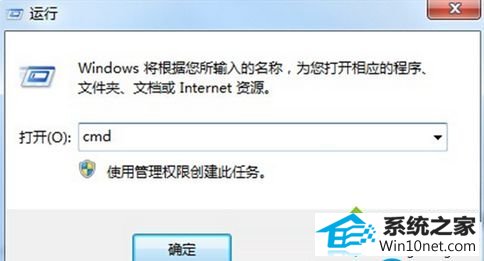
2、然后在命令提示符中依次执行以下命令:
taskkill /im explorer.exe /f
cd /d %userprofile%\appdata\local
del iconcache.db /a
start explorer.exe
exit
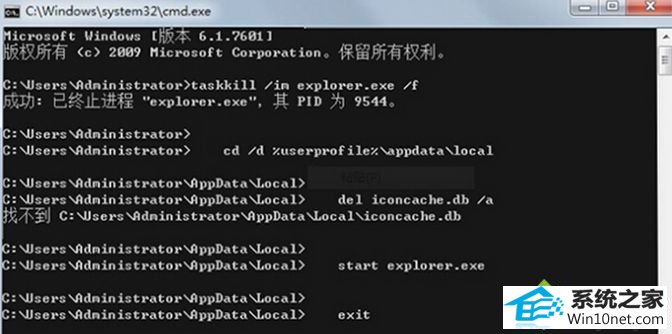
3、以上方法的具体意思为先结束Explorer资源管理器,然后删除缓存文件,然后重新运行资源管理器的一个过程。
上述三个步骤解决win10系统桌面图标突然出现白底的问题,非常简单,删除缓存文件。再次打开计算机发现桌面图标又恢复正常了。